Slik løser du Bluetooth-problemer på Windows 10

Bluetooth lar deg koble Windows 10-enheter og tilbehør til PC-en din uten behov for ledninger. Her er ulike teknikker for å løse Bluetooth-problemer.
Hvis du bytter fra Spotify Music til YouTube Music, men vil ha de gamle spillelistene dine til den nye musikkstrømmetjenesten, har du kommet til rett sted! Det finnes tjenester som kan hjelpe deg med å få oppgaven gjort enkelt.
Med alle tjenestene er det begrensninger satt inn av Google for å lage spillelister som du bare kan konvertere ti spillelister per dag. Hvert nettsted oppretter også en offentlig spilleliste som standard. For å gjøre privat, må du endre innstillingene manuelt.
I dette innlegget har vi listet opp tre måter å overføre spillelister fra Spotify til YouTube Music. Les videre for å vite alt!
Spilleliste Buddy
Playlist Buddy er den enkleste måten å overføre spillelister fra Spotify til YouTube. Appen kan overføre spillelisten raskt, men bare overføre listen én etter én, forutsatt at spillelistene ikke har flere spor enn 300.
Mer kan Playlist Buddy konvertere spillelistene dine til CSV-filer.
Les også:-
Øk YouTube-hastigheten din på en hvilken som helst nettleser Det er mange ganger du ikke får ønsket YouTube-hastighet for å se favoritt-TV-serien eller filmen din...
Spillelistekonverterer
Med Playlist Converter er det ingen begrensninger for et antall spor i en spilleliste, noe som gjør det til et godt alternativ hvis du har en lang spilleliste.
Med PlaylistConverter kan du overføre spillelisten en etter en.
TuneMyMusic
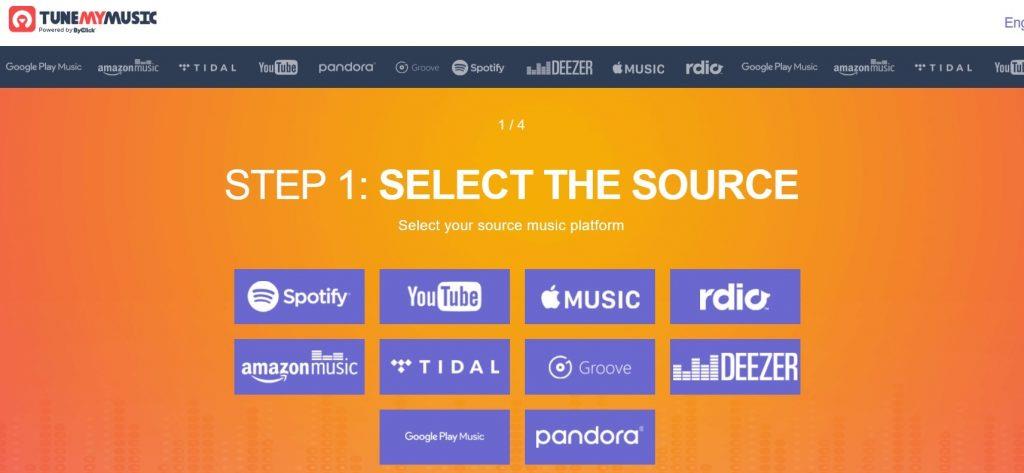
En gratis tjeneste, TuneMyMusic gjør det enkelt å overføre spillelister fra Spotify til YouTube i grupper.
Må lese:-
Slik sletter du alle spor på YouTube... En av de beste (eller verste) tingene med YouTube er at den husker hver eneste video du søker etter...
Så, dette er noen av måtene å overføre spillelister fra Spotify til YouTube Music, prøv en av disse for å gjøre deg klar for ny musikalsk opplevelse på YouTube. Hvis du møter noen problemer mens du følger trinnene, vennligst kommenter nedenfor.
Bluetooth lar deg koble Windows 10-enheter og tilbehør til PC-en din uten behov for ledninger. Her er ulike teknikker for å løse Bluetooth-problemer.
Lær deg å ta kontroll over personvernet ditt ved å tømme Bing-søkeloggen og Microsoft Edge-loggen med enkle trinn.
Oppdag den beste samarbeidsprogramvaren for små bedrifter. Finn verktøy som kan forbedre kommunikasjon og produktivitet i teamet ditt.
Lær hvordan du holder statusen din aktiv i Microsoft Teams. Følg våre trinn for å sikre at du alltid er tilgjengelig for kolleger og kunder.
Oppdag den beste prosjektledelsesprogramvaren for småbedrifter som kan hjelpe deg med å organisere prosjekter og oppgaver effektivt.
Gjenopprett siste økt enkelt i Microsoft Edge, Google Chrome, Mozilla Firefox og Internet Explorer. Dette trikset er nyttig når du ved et uhell lukker en hvilken som helst fane i nettleseren.
Hvis du har mange duplikater klumpet på Google Photos eller ønsker å eliminere duplikatbilder, så sjekk ut de mange måtene å slette duplikater i Google Photos.
Hvordan fikse at Nintendo Switch ikke slår seg på? Her er 4 enkle løsninger for å fikse at Nintendo Switch ikke slår seg på.
Lær hvordan du tilbakestiller Gmail-passordet ditt enkelt og sikkert. Endre passordet regelmessig for å beskytte kontoen din.
Lær hvordan du konfigurerer flere skjermer på Windows 10 med denne bloggen. Det være seg to eller tre eller flere skjermer, du kan enkelt sette opp skjermer for spilling eller koding.








